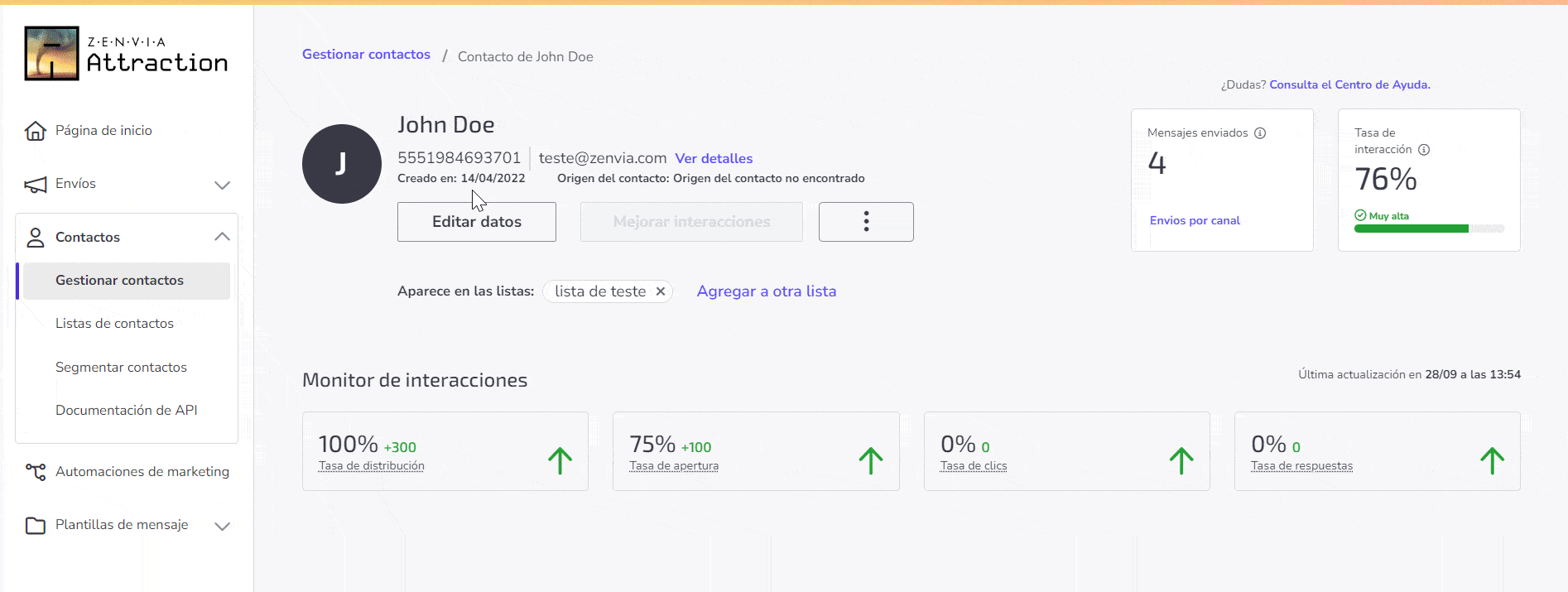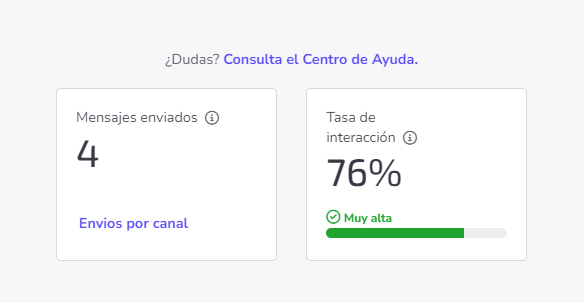Sus comunicaciones y marketing obtienen mejores resultados cuando se dedican a conocer mejor a su audiencia. Zenvia Attraction cuenta con recursos que pueden ayudarlo a analizar el rendimiento de un contacto específico y segmentar mejor sus envíos.
En este artículo, vea cómo la funcionalidad de Performance de Contactos le ayuda a obtener una nueva perspectiva sobre los destinatarios de su organización.
⚠️ Atención: Actualmente, esta función sólo está disponible en el plan PRO.
Acerca de la funcionalidad
Además de proporcionar información básica sobre los contactos, ofrece información e ideas relevantes que se pueden utilizar para identificar a los prospectos que son más propensos a interactuar con su marca o para segmentarlos según su interés en un tipo específico de comunicación.
Con esta información, puede:
- Identificar contactos que no muestran interés en sus comunicaciones;
- Con información detallada sobre los contactos, puede crear mensajes más personalizados dirigidos a grupos específicos;
- Optimizar el envío de comunicaciones al conocer los momentos y frecuencias más propicios para que sean abiertas y leídas;
- Seguir el rendimiento de sus mensajes con los datos de participación para ajustar sus estrategias según sea necesario..
Para analizar el desempeño de un contacto:
- En el menú lateral, vaya a Contactos > Gestionar contactos;
- Luego, en la línea del contacto, haga clic en el ícono de edición.
A continuación, vea la información disponible del contacto y cómo interpretarla.
Datos de registro
Son la información general del contacto, como número de teléfono, correo electrónico, desde cuándo es un contacto y cuál es su origen.
El origen del contacto depende de cómo se agregó a la base de contactos de Zenvia Attraction, ya sea a través de un archivo .csv, una lista de contactos o una inclusión manual.
Editar datos
Puede editar o ver toda la información del contacto seleccionando la opción Ver detalles o Editar datos. Se le dirigirá a la página de detalles del contacto y podrá realizar cambios manualmente.
Borrar contacto
Para eliminar el contacto de la base de datos, haga clic en el botón de tres puntos y seleccione la opción para eliminarlo. El contacto se eliminará permanentemente de su base de datos y de todas las listas seleccionadas.
Lista de contactos
Son las listas de contactos a las que pertenece el destinatario.
Agregar a otra lista
Puede agregar el contacto a otra lista. Simplemente haga clic en Agregar a otra lista y seleccione una lista existente para vincular el contacto.
El contacto puede agregarse a una o más listas.
Eliminar contacto de la lista
Además, puede eliminar el contacto de cualquier lista en la que esté incluido, simplemente haga clic en la "X" junto a la lista deseada.
El contacto puede eliminarse de una o más listas.
Canales activos
Aquí encontrará en qué canales el contacto está suscrito o no, ya sea SMS, e-mail o WhatsApp. Los contactos pueden categorizarse de la siguiente manera:
- Inscrito: Un contacto inscrito es alguien que ha optado por recibir su comunicación. Se identifican con la etiqueta Inscrito junto al canal correspondiente.
- Dado de baja: Un contacto dado de baja es alguien que recibía sus comunicaciones pero canceló su suscripción. Se identificarán con la etiqueta Dado de baja junto al canal correspondiente.
Cancelar suscripción del contacto
Puede optar por cancelar la suscripción de un contacto en un canal específico para mantener su base de datos actualizada. Para hacerlo, seleccione la opción Cancelar suscripción.
⚠️ Atención: Tenga en cuenta que, incluso después de cancelar la suscripción, el contacto seguirá apareciendo en su base de datos y en el informe de envío con el estado de Error en el envío si intenta enviarle mensajes en el futuro.
Mensajes enviados
Es el total de mensajes enviados a ese contacto, ya sea a través de un envío único o automatizado en los últimos 90 días.
Si el contacto ha recibido comunicaciones a través de más de un canal, seleccione Envíos por canal para ver la cantidad de envíos por canal de comunicación activo.
Si el contacto solo ha recibido comunicaciones a través de un canal, el total de mensajes corresponde solo a ese canal.
Tasa de interacción
La tasa de participación refleja el nivel de interacción del contacto con los canales de comunicación en los últimos 90 días y puede variar según los siguientes estados:
- Sin interacción: indica una interacción casi nula, que oscila entre el 0 y el 19,9%;
- Baja: muestra que el contacto tiene un bajo nivel de compromiso, con índices entre el 20% y el 49,99%.;
- Alta: refleja un alto nivel de compromiso, situándose entre el 50% y el 74,99%;
- Muy alta: indica que el contacto tiene un nivel de compromiso muy alto, con índices entre el 75% y el 100%.
Monitor de interacciones
El monitor de interacciones muestra las tasas de rendimiento del contacto según los estados de los canales activos en su organización, que pueden ser:
- Tasa de distribución: mensajes que se entregaron correctamente;
- Tasa de apertura: mensajes abiertos por el contacto;
- Tasa de clics: mensajes en los que el contacto hizo clic en un enlace o botón;
- Tasa de respuestas: mensajes que generaron una respuesta del contacto.
Los datos presentados son para un período de 90 días. Consulte las tasas presentadas de acuerdo con el canal:
| SMS | ||
| Tasa de entrega | Tasa de entrega | Tasa de entrega |
| Tasa de apertura | Tasa de apertura | |
| Tasa de respuesta | Tasa de clics |
¡Listo! Con esta información, puede analizar el desempeño de un contacto específico, segmentar a su audiencia y garantizar mejores resultados en sus campañas de comunicación.